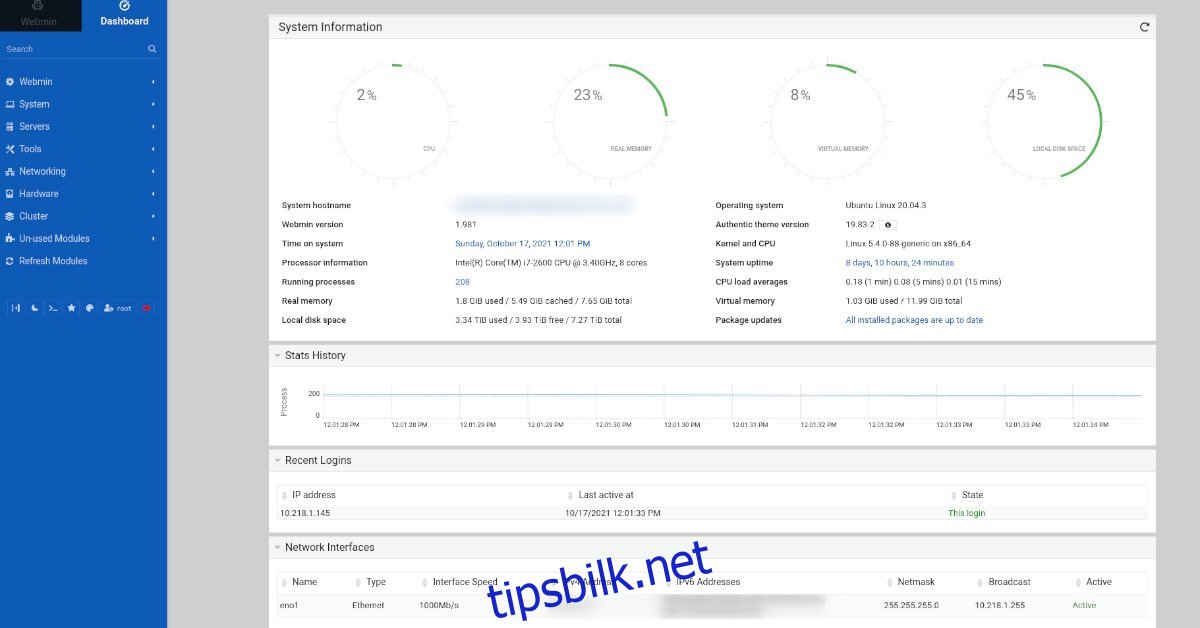Ubuntu Server er et fremragende Linux-serveroperativsystem. Det inkluderer Snaps, som forenkler appinstallasjon. Videre har det live-oppdateringer, som sørger for at du aldri går glipp av sikkerhetsoppdateringer, samt en rekke andre nyttige funksjoner.
Til tross for Ubuntu Servers mange fordeler, kan det likevel være komplisert å konfigurere visse aspekter. Hvis du ønsker å unngå disse utfordringene, er Webmin et godt alternativ. Dette er et administrasjonsverktøy for UNIX-lignende operativsystemer. Det lar brukere håndtere sine Linux-systemer gjennom et intuitivt webgrensesnitt istedenfor terminalen. Her er hvordan du setter det opp.
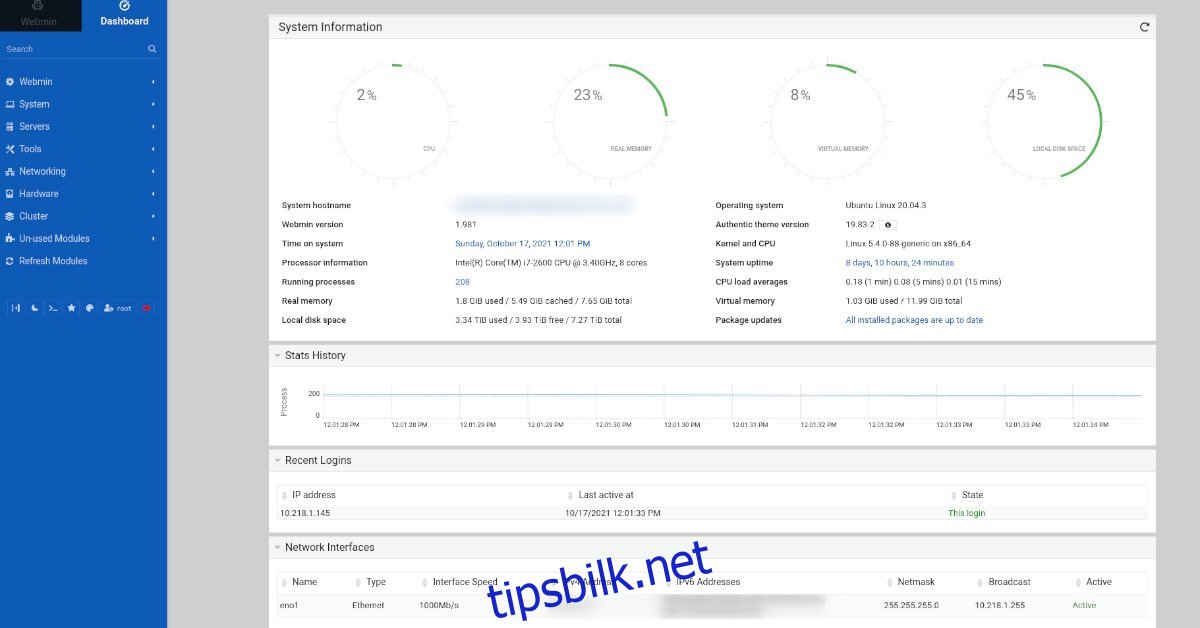
Konfigurere Webmin på Ubuntu Server
Separat DEB-installasjon
For å installere Webmin med den separate DEB-pakken, følg disse trinnene. Først logger du inn på Ubuntu Server via SSH fra din Linux-datamaskin. Alternativt kan du logge inn direkte på Ubuntu Server via TTY-konsollen.
Når du har tilgang til kommandolinjen på Ubuntu-serveren, bruker du wget-kommandoen for å laste ned den nyeste Webmin DEB-pakken direkte til serveren.
Merk: Hvis du ikke ønsker å laste ned DEB-pakken direkte til Ubuntu Server, kan du gjerne laste den ned til din datamaskin og overføre den via nettverket.
wget http://prdownloads.sourceforge.net/webadmin/webmin_1.981_all.deb
Når DEB-pakkefilen er lastet ned til Ubuntu Server, kan installasjonen begynne. Bruk apt install-kommandoen for å konfigurere Webmin.
sudo apt install ./webmin_1.981_all.deb
Når du har skrevet inn kommandoen ovenfor, vil Ubuntu be deg om passordet ditt. Bruk tastaturet for å skrive inn passordet i terminalen. Trykk deretter på Y-tasten for å bekrefte at du ønsker å installere Webmin.
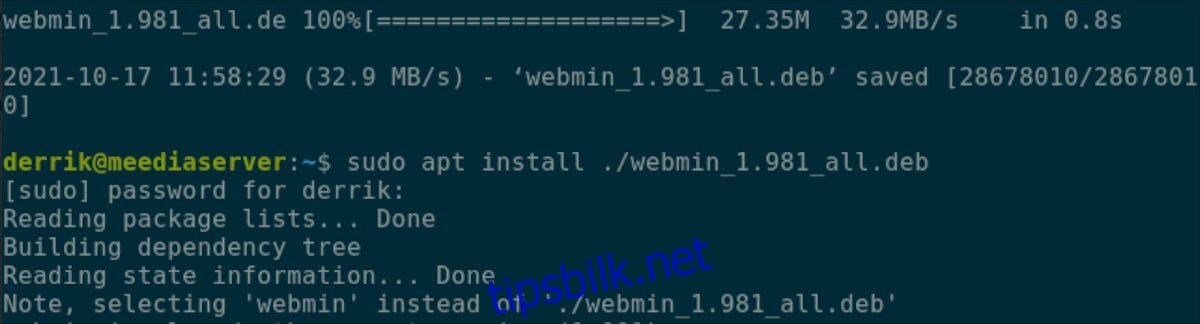
Når installasjonen av Webmin er fullført, åpner du en nettleser på en datamaskin, et nettbrett eller en smarttelefon. Skriv deretter inn følgende URL i nettleseren.
http://DIN_UBUNTU_SERVER_IP_ELLER_VERTSNAVN:10000
Webmin PPA-installasjon
Hvis du foretrekker å oppdatere Webmin via Ubuntus programvareoppdatering, kan du installere Webmin via en PPA. For å konfigurere PPA-en, gjør følgende. Først logger du inn på Ubuntu Server via SSH i en terminal, eller bruker TTY-konsollen.
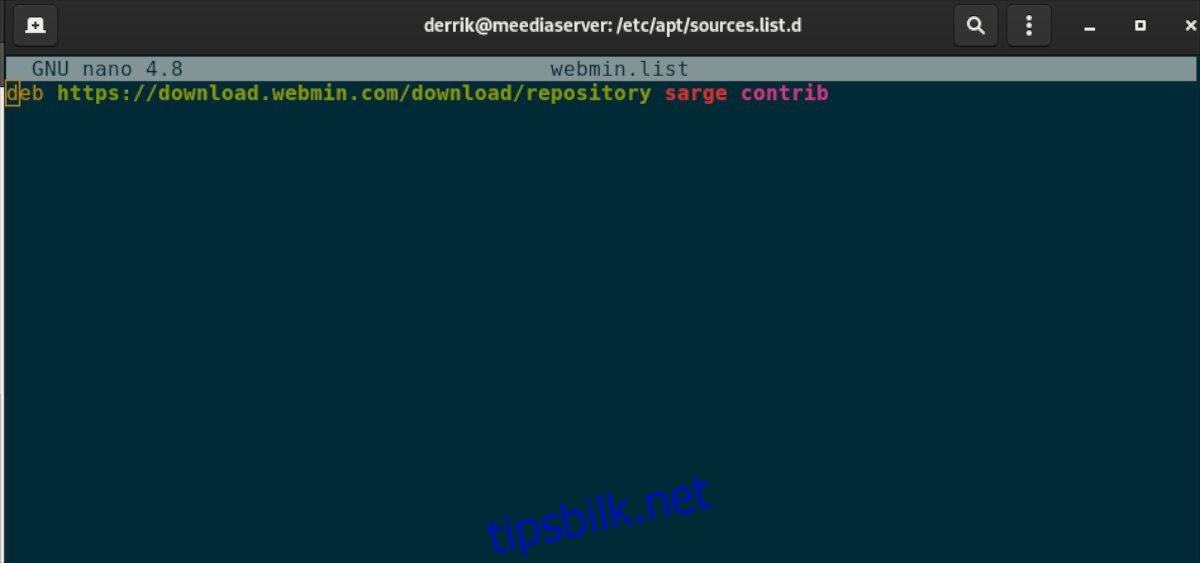
Når du er logget inn, bruker du sudo -s-kommandoen for å bytte terminalvinduet til root-kontoen. Deretter bruker du apt install for å sette opp Curl, GPG og Apt-transport-https.
sudo -s apt install curl gpg apt-transport-https
Etter å ha installert de tre pakkene, laster du ned Webmin PPA-nøkkelen til datamaskinen din og installerer den på systemet.
curl https://download.webmin.com/jcameron-key.asc | sudo apt-key add -
Med nøkkelen konfigurert, legger du til Webmin PPA til Ubuntu-systemet ditt ved å bruke echo-kommandoen.
echo "deb https://download.webmin.com/download/repository sarge contrib" | tee > /etc/apt/sources.list.d/webmin.list
Når Webmin PPA er konfigurert på Ubuntu Server, må du oppdatere programvarekildene dine ved å bruke apt update-kommandoen.
apt update
Til slutt installerer du den nyeste versjonen av Webmin på Ubuntu Server ved å bruke kommandoen apt install.
apt install webmin
Konfigurere root-passordet for Webmin
For å bruke Webmin på Ubuntu, må du ha tilgang til root-kontoen. Dessverre låser Ubuntu Server root-kontoen og genererer et tilfeldig passord. Derfor vil du ikke kunne logge inn på Webmin uten root-passordet.
Følg disse trinnene for å reaktivere root-kontoen på Ubuntu Server-systemet. Først logger du inn på serveren med dine brukerlegitimasjonsdetaljer over SSH. Alternativt kan du sitte fysisk ved Ubuntu-systemet og bruke TTY-konsollen.
Når du har tilgang til Ubuntu-kommandolinjen, bruker du sudo -s-kommandoen i terminalen. Denne kommandoen vil eskalere terminalen din fra en standardbruker til root-kontoen uten behov for passord.
sudo -s
Når terminalen er logget inn som root, bruker du passwd-kommandoen. Ved å bruke denne kommandoen aktiverer du root-kontoen og lar deg logge inn med «root»-brukeren i Webmin.
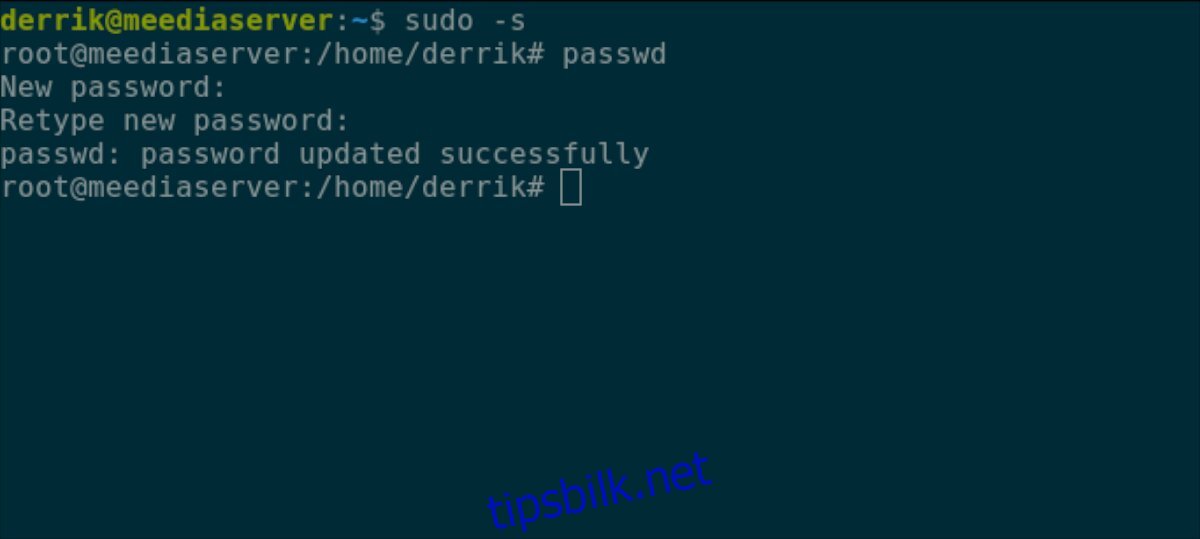
Merk: Pass på å bruke et minneverdig og sikkert passord for root-kontoen. Hvis du har problemer med å finne et sikkert passord, kan du sjekke ut en sterk passordgenerator.
passwd
Logge inn på Webmin i Ubuntu
For å logge inn på Webmin-webgrensesnittet i Ubuntu, gjør følgende. Først åpner du en ny nettleserfane. Skriv deretter inn følgende URL i adressefeltet og trykk Enter.
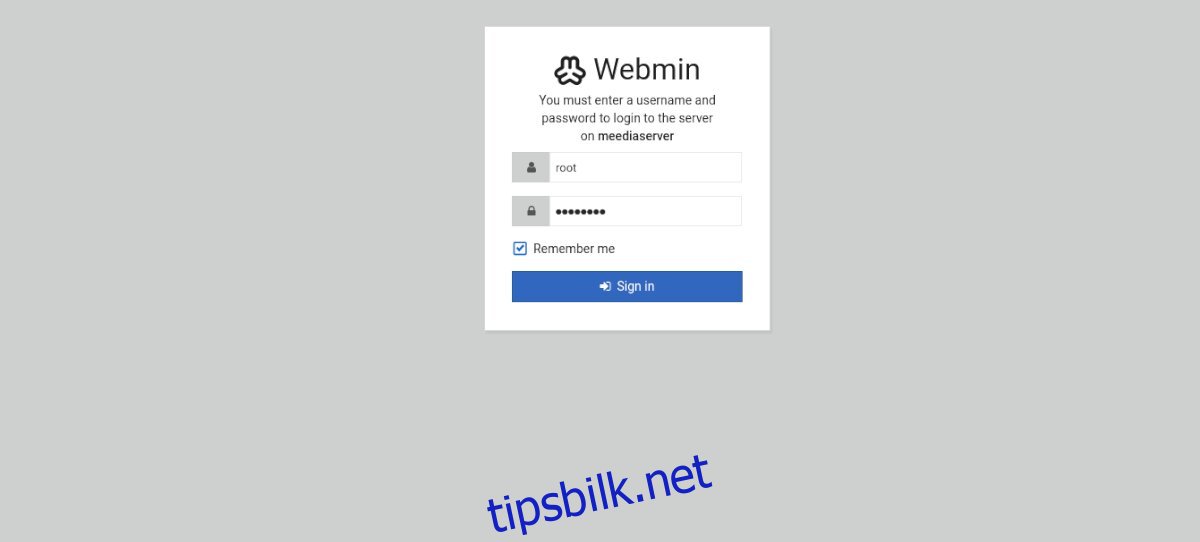
http://DIN_UBUNTU_SERVER_IP_ELLER_VERTSNAVN:10000
Når URL-en er lastet, vises et påloggingsvindu. Skriv inn «root» i brukernavn-boksen. Skriv deretter inn root-passordet du anga tidligere i passordboksen. Klikk deretter på «Logg inn»-knappen for å få tilgang til Webmin-webgrensesnittet.